您好,登錄后才能下訂單哦!
您好,登錄后才能下訂單哦!
這篇文章主要介紹了SharePoint 2010 PowerPivot如何安裝,具有一定借鑒價值,感興趣的朋友可以參考下,希望大家閱讀完這篇文章之后大有收獲,下面讓小編帶著大家一起了解一下。
SharePoint 2010新增加了PowerPivot功能,要想使用這個功能就需要去安裝它,安裝它要采取正確的方式才能成功,在本文中將會紹如何將這項服務安裝到SharePoint 2010中。
1,將系統變成預控(若變預控報錯可以在dos下運行net user user /passwordreq:yes 用戶user必須擁有密碼)
2,安裝補丁 Windows6.1-KB976462-x64
3,安裝 SharePoint Server
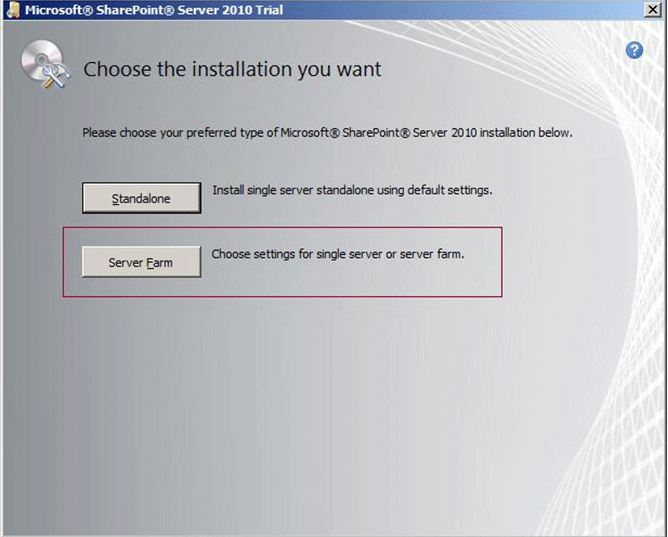
4,在這個頁面, 選擇 Complete. 選擇此選項,您添加的SharePoint 2010功能,是一個獨立的服務器農場的業務所需的全部。
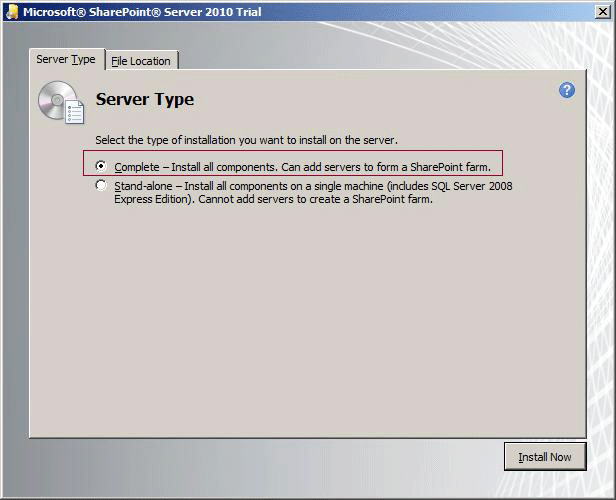
5,點擊 Install Now.
6,當安裝完成后, 將提示您運行SharePoint產品和技術配置向導.
注意:不要在這個時候配置服務器。如果您運行配置向導現在,你會得到一個錯誤,因為該數據庫服務器還沒有安裝。安裝數據庫服務器,其次是服務器的配置,在隨后的執行步驟。
7,取消 Run the SharePoint Products and Technologies Configuration Wizard前面的復選框, 點擊OK

8,下面要做的是安裝和配置SQL Server 組件:
SQL Server 2008 R2 的安裝包括了配置 PowerPivot for SharePoint和SharePoint的數據庫. 此實例將被用來作為SharePoint服務器數據庫服務器。
SQL Server安裝程序在后臺運行SharePoint 2010產品和技術配置方案(PSConfig.exe)創建配置數據庫,建立PowerPivot功能。該方案將被初始化指定在SQL Server安裝
1. 打開SQL Server 2008 R2安裝文件
2. 用管理員身份打開SQL Server 安裝文件. 右鍵點擊 Setup.exe, 選擇 Run as Administrator.
3. 點擊 Installation
4. 點擊 New SQL Server standalone installation or add features to an existing installation.
5. 查看安裝支持文件, 如果沒有問題點擊 OK進行安裝 . 否則根據提示查找安裝支持文件并安裝,支持重新啟動安裝程序。
6. 選擇企業版,輸入產品密鑰. 點擊 Next.
7. 接受協議并點擊 Next.
8. 在安裝支持文件頁, 點擊 Install.
9. 如果沒有錯誤則點擊 Next, 否則按照網頁上的指示,糾正問題,然后重新啟動安裝程序。
10. 選擇 SQL Server PowerPivot for SharePoint.
11. 然后在Installation Type:選擇 New Standalone Server.
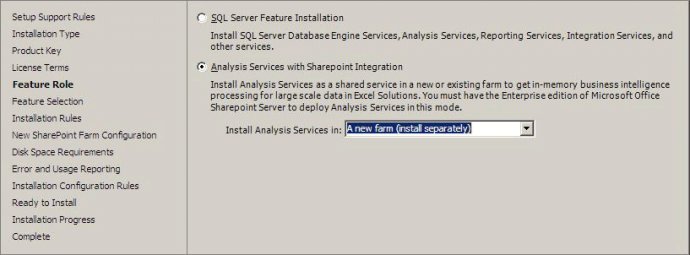
12.在接下來的步驟中,只需要按照提示添加相應的用戶權限,及配置即可,和sql安裝一樣,直到***點開始擊安裝。
安裝完成后,你將是SharePoint服務器場,為數據庫引擎和分析服務的系統管理員,和一個默認的SharePoint Web應用程序網站集管理員場管理員。同時我們想要的PowerPivot服務也被安裝到SharePoint 2010中了。
感謝你能夠認真閱讀完這篇文章,希望小編分享的“SharePoint 2010 PowerPivot如何安裝”這篇文章對大家有幫助,同時也希望大家多多支持億速云,關注億速云行業資訊頻道,更多相關知識等著你來學習!
免責聲明:本站發布的內容(圖片、視頻和文字)以原創、轉載和分享為主,文章觀點不代表本網站立場,如果涉及侵權請聯系站長郵箱:is@yisu.com進行舉報,并提供相關證據,一經查實,將立刻刪除涉嫌侵權內容。